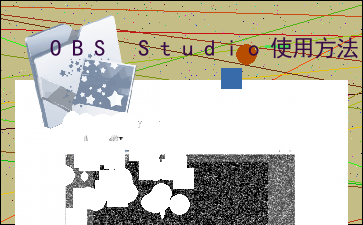OBS Studio使用方法
本文由用户“jiefangjun15”分享发布
更新时间:2021-12-11 10:56:48
举报文档
以下为《OBS Studio使用方法》的无排版文字预览,完整格式请下载
下载前请仔细阅读文字预览以及下方图片预览。图片预览是什么样的,下载的文档就是什么样的。
大家好,今天我来介绍一款免费开源的录屏软件,叫OBS Studio。
第一步,下载安装软件。复制下载地址 https://obsproject.com/zh-cn/download,粘贴到浏览器内。
点击下载安装程序
/
下载安装包之后双击打开安装程序,点击下一步
/
继续点击下一步
/
点击安装
/
点击完安.成装,会自动打开录屏软件
/
第二步,配置软件
首次打开录屏软件的时候,会出现配置向导。我们选择仅优化录像,再点击下一步
/
继续选择下一步
/
点击应用设置
/
内容过长,仅展示头部和尾部部分文字预览,全文请查看图片预览。 快捷键就可以录制视频了
/
常见问题以及解决
部分笔记本电脑可能出现添加显示器采集后还是黑屏的问题,解决方法是
第一步,在桌面右键OBS Studio图标,点击属性,选中复制起始位置路径,注意不要连双引号一起复制
/
第二步,点击电脑左下角开始菜单——再点击设置
/
在设置界面搜索框输入图形设置
/
进入图形设置后点击浏览
/
将刚刚复制的起始位置路径粘贴进去,按下回车键
/
左键单击obs64,点击右下角添加
/
点击选项
/
选择节能,点击保存
/
再重启录屏软件就可以正常录屏了
[文章尾部最后300字内容到此结束,中间部分内容请查看底下的图片预览]请点击下方选择您需要的文档下载。
以上为《OBS Studio使用方法》的无排版文字预览,完整格式请下载
下载前请仔细阅读上面文字预览以及下方图片预览。图片预览是什么样的,下载的文档就是什么样的。